要创建按钮,只需调用wx.Button()。 使用wx.Button()创建按钮时,将面板解析为第一个参数很重要。 我们将其附加到面板上,因为将其附加到框架上将使其全屏显示。
面板使您可以选择将小部件放置在窗口中的任何位置。 参数(10, 10)是面板上的位置。id参数是必需的,但它等于-1(wx.ID_ANY == -1)。 第三个参数是按钮上的文本。
您可以使用下面的代码在 wxPython 中创建一个按钮:
#!/usr/bin/pythonimport wxdef onButton(event):print "Button pressed."app = wx.App()frame = wx.Frame(None, -1, 'win.py')frame.SetDimensions(0,0,200,50)panel = wx.Panel(frame, wx.ID_ANY)button = wx.Button(panel, wx.ID_ANY, 'Test', (10, 10))button.Bind(wx.EVT_BUTTON, onButton)frame.Show()frame.Centre()app.MainLoop()
如果按下按钮,则调用onButton()函数。 我们将其与button.Bind(wx.EVT_BUTTON, onButton)绑定(连接)。
输出:
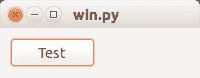
使用 wxPython 创建的按钮
按钮上的图像
wxPython 支持在按钮上使用图像。 只需稍作更改即可在按钮上显示图像。 虽然该函数称为wx.BitmapButton,但它支持其他图像格式。
bmp = wx.Bitmap("call-start.png", wx.BITMAP_TYPE_ANY)button = wx.BitmapButton(panel, id=wx.ID_ANY, bitmap=bmp,size=(bmp.GetWidth()+10, bmp.GetHeight()+10))
第一行加载图像,第二行创建按钮。
完整代码:
#!/usr/bin/pythonimport wxdef onButton(event):print "Button pressed."app = wx.App()frame = wx.Frame(None, -1, 'win.py')frame.SetDimensions(0,0,200,70)panel = wx.Panel(frame, wx.ID_ANY)bmp = wx.Bitmap("call-start.png", wx.BITMAP_TYPE_ANY)button = wx.BitmapButton(panel, id=wx.ID_ANY, bitmap=bmp,size=(bmp.GetWidth()+10, bmp.GetHeight()+10))button.Bind(wx.EVT_BUTTON, onButton)button.SetPosition((10,10))frame.Show()frame.Centre()app.MainLoop()
输出:
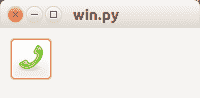
wxButton

